IPhone手机DNS是怎么设置的图文回答
时间:2024/11/13作者:未知来源:争怎路由网人气:
- 无线路由器是用于用户上网、带有无线覆盖功能的路由器。无线路由器可以看作是一个转发器,将家中墙上接出的宽带网络信号通过天线转发给附近的无线网络设备(笔记本电脑、支持wifi的手机、平板以及所有带有WIFI功能的设备)。
不知道各位机友会不会经常在使用手机连接到无线路由WIFI时遇到掉线或者提示IP冲突的问题。虽然这个并不是太影响日常使用,但是对于像小编这样有强迫症的用户来说,这样的行为无疑是一种精神上的摧残与折磨。其实有些比较高端的机友会说,弄个静态IP不就解决了嘛!,那么手机要怎么设置静态IP呢?下面小编就给大家带来这篇手机WIFI静态IP及DNS设置教程。
网络数字时代已经人们的必需品,为了能正确访问互联网,下面就来简单分享一下如何设置WIFI静态IP,子网掩码,网关以及DNS服务器地址的教程,以便大家以后上网方便。
第一步:点击桌面上的设置
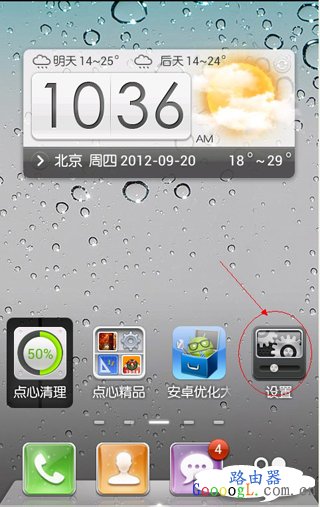
第二步:点击Wi-Fi选项。
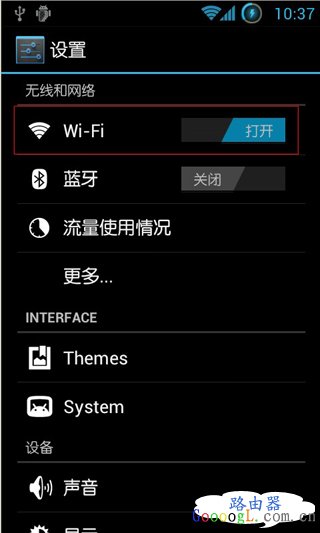
第三步:在Wi-Fi界面已经检测到几个个信号,点击自己的wifi网络。
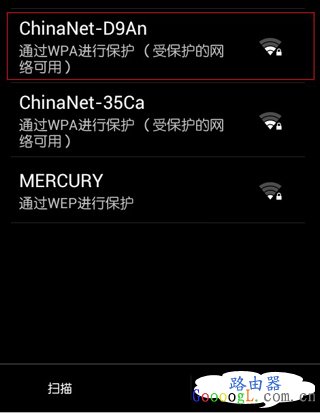
第四步:弹出输入密码窗口
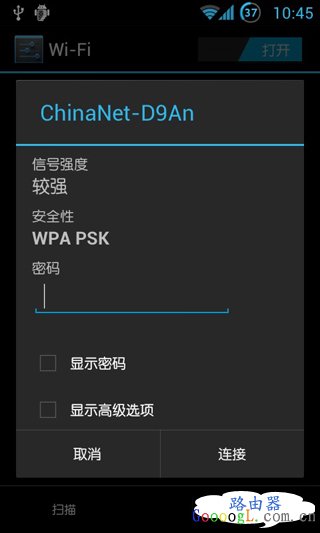
第五步:勾中显示高级选项
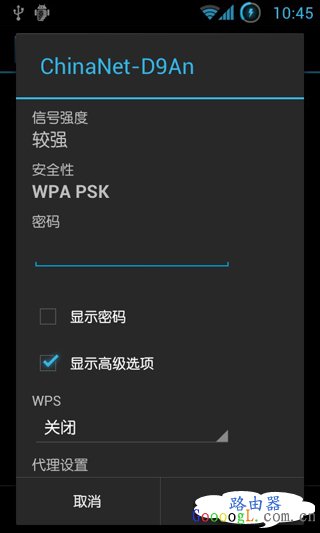
第六步:用手指往下拉,点击IP设置底下的DHCP
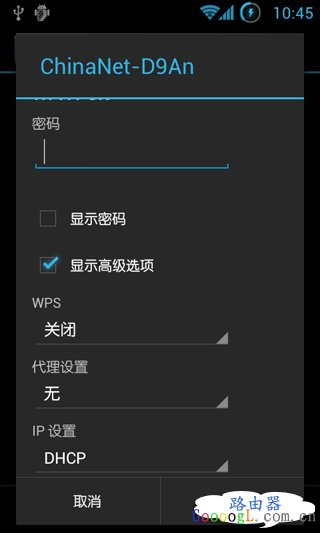
第七步:DHCP那里用手指下滑,拉出静态这个选项。
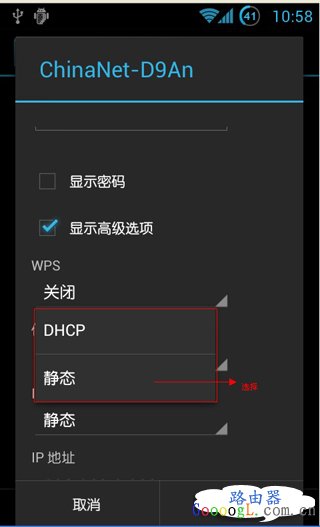
第八步:IP地址设置192.168.0.*** (2-254都可以) 网关设置192.168.0.254 DNS设置为你当地DSN服务器地址(首选192.168.2.255 ),(备用8.8.8.8)这里跟电脑上的设置差不多不懂得可以看看电脑上如何的,最后点击保存,这样WI-FI静态IP就设置好了。
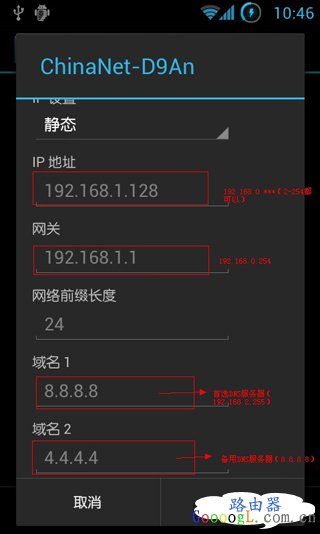
第九步:输入密码登录,OK配置连接成功!
小编点评:其实这种办法也不是万能的,因为一般通过路由从运营商获取到的IP和DNS都是动态的。如果每次重启路由之后就需要重新配置我们的动态IP和DNS地址,否则是无法上网的。各位还不会给自己的手机配置WIFI静态IP的同学,抓紧时间看着教程尝试一下吧,胜利就在前方不远处哦。
路由器不仅让你更稳定快速地连接无线网络,更可以让家中的智能设备连接在一起。
关键词:IPhone手机DNS是如何设置的图文回答